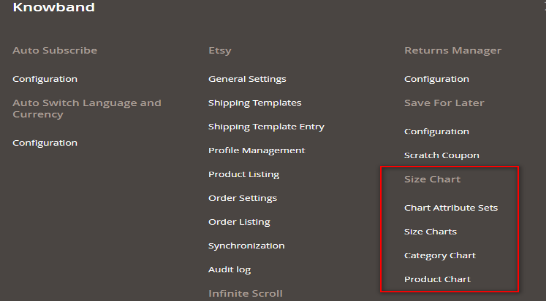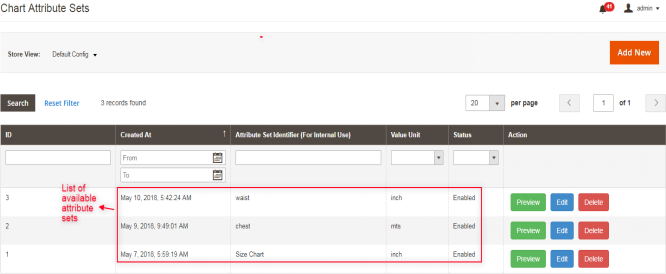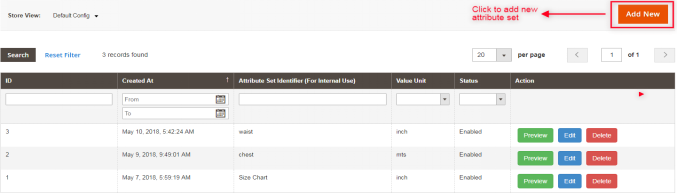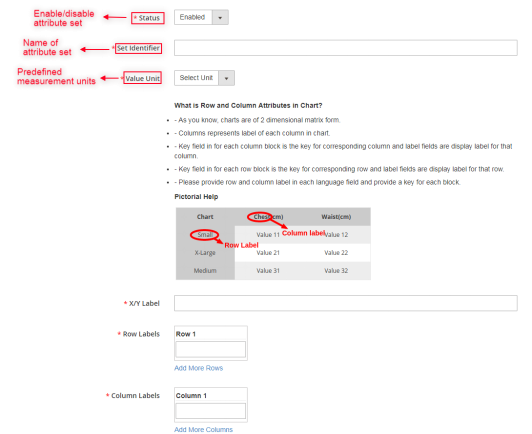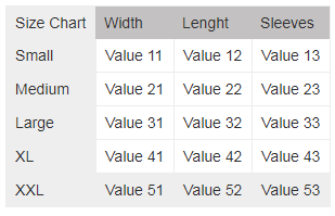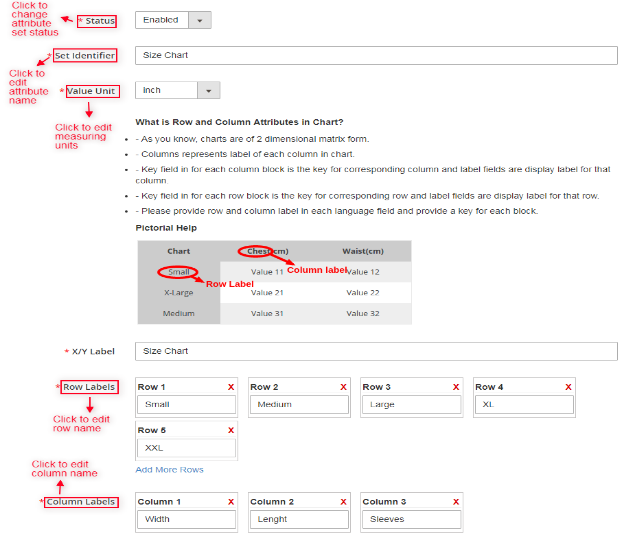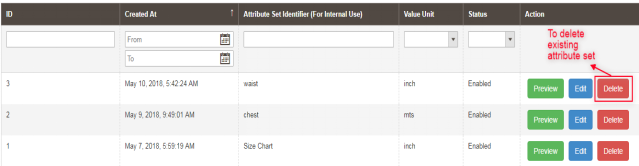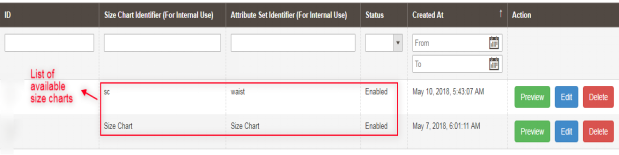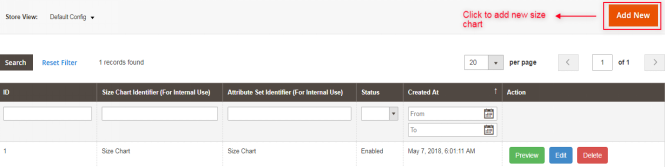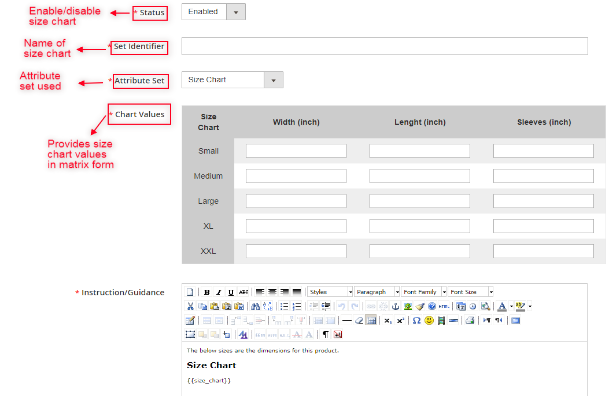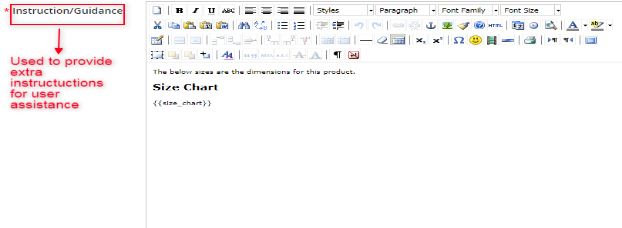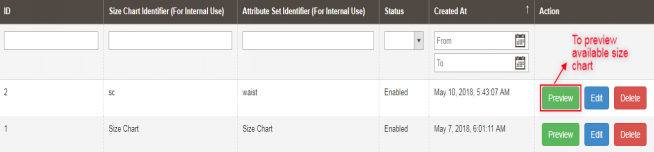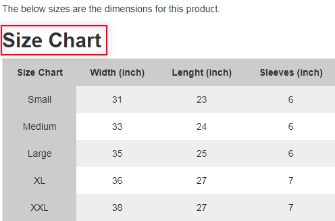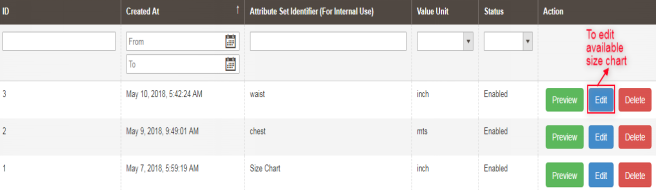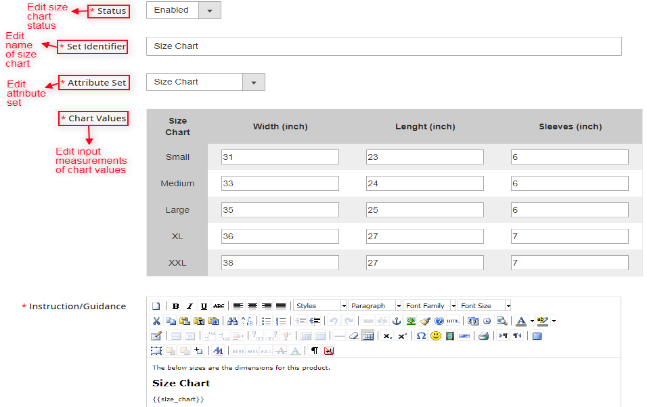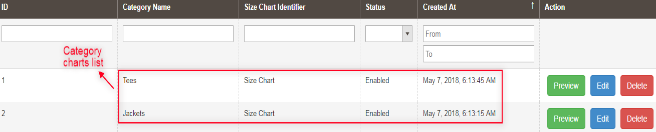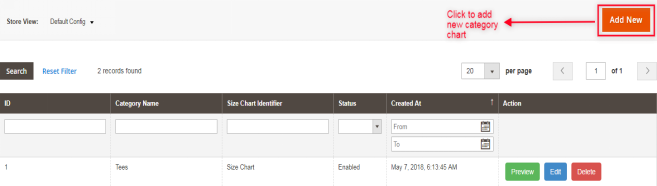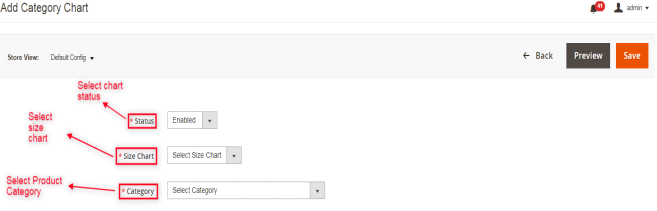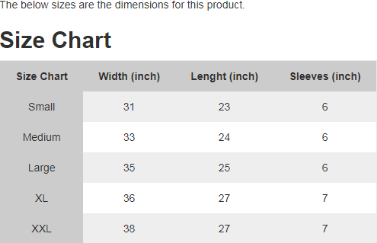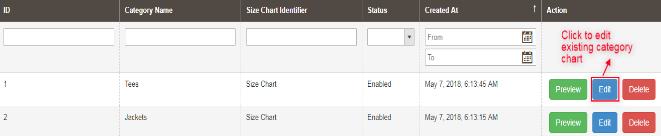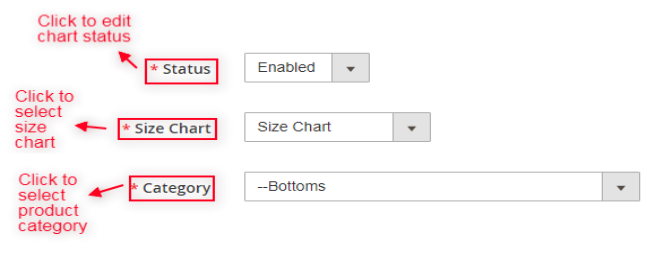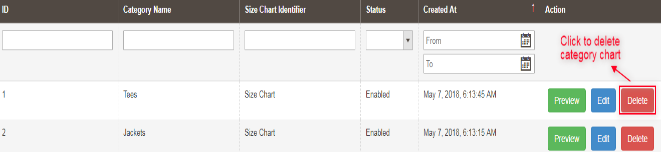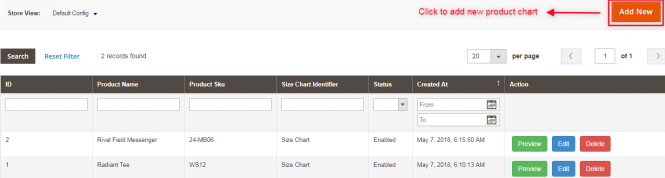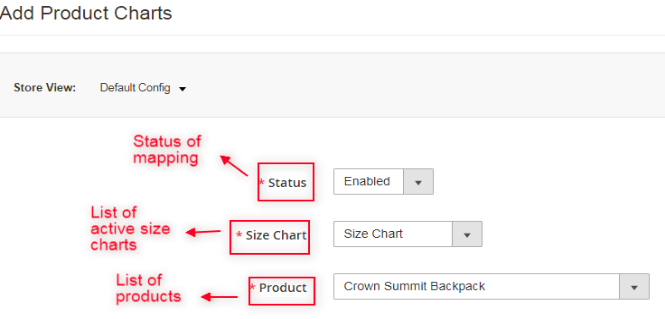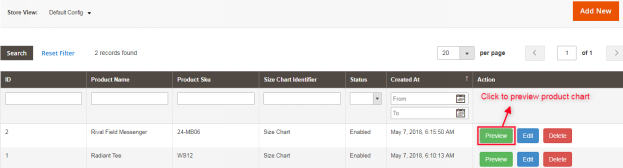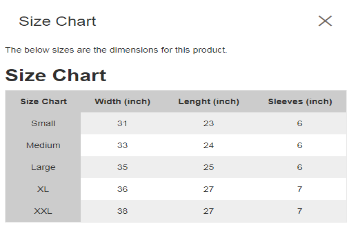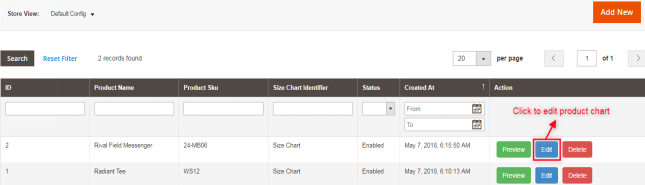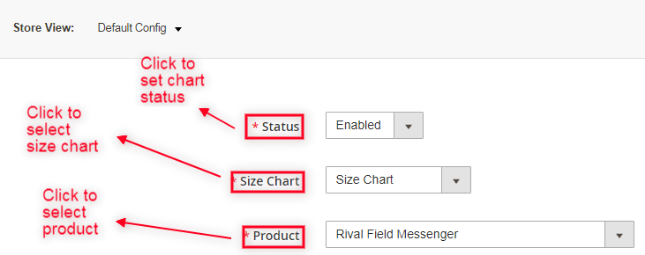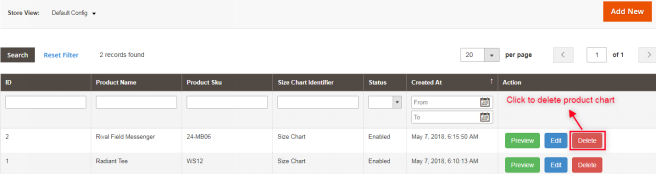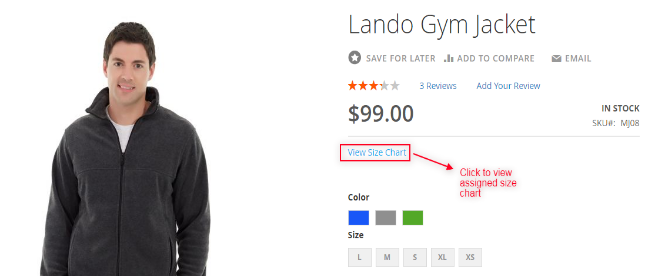1.Introduction
Les clients, lors de leurs achats dans un magasin de commerce électronique, restent souvent confus quant à la taille du produit qu’ils sont prêts à acheter. Lorsqu’ils achètent en ligne, un doute subsiste toujours dans leur esprit quant à savoir si le produit est de la taille appropriée ou non. Chaque fabricant de marque crée ses produits selon ses propres critères de mesure qui sont soit basés sur une norme générale, soit simplement sur une hypothèse basée sur l’âge et la démographie. Le doute sur la taille des produits peut conduire à l’abandon du panier. Par conséquent, les problèmes de taille des produits augmentent également les taux de rebond du site Web et jouent un rôle énorme dans la réduction des revenus de toute boutique en ligne de commerce électronique.
Pour contourner ces problèmes, Knowband propose Extension du tableau des tailles de produit Magento 2 pour les propriétaires de magasins, qui offre aux propriétaires de magasins Magento 2 la possibilité de définir les tableaux de tailles sur les pages produits de la boutique en ligne. Ces tableaux de tailles peuvent être créés à l’aide de l’extension de tableau des tailles Magento 2 pour plusieurs catégories ainsi que pour un produit spécifique. Le tableau des tailles sera affiché sur toutes les pages produits de la catégorie sélectionnée. Différentes unités de mesure sont également utilisées pour fournir une mesure de taille correcte des produits dans l’extension du guide des tailles Magento 2. Le tableau des tailles illustrera la taille exacte mesurée dans les unités de mesure souhaitées pour la facilité du client. De cette façon, le module de catalogue de taille Magento 2 fournit la taille de produit appropriée aux clients et augmente ainsi les chances de conversions pour le magasin.
L’extension Magento 2 Size Chart Popup permet aux propriétaires de magasins Magento 2 de préparer des tableaux de tailles et de les associer aux produits disponibles sur le magasin selon les exigences du marché. Les tableaux de tailles offrent principalement des spécifications claires sur le produit en termes de taille, de surface, etc. et aident à maintenir une expérience d’achat sans tracas pour les utilisateurs.
1.1 Caractéristiques de l’extension du tableau des tailles du produit Magento 2 :
- L’extension de tableau des tailles de produits Magento 2 permet aux propriétaires de magasins de commerce électronique d’afficher des tableaux de tailles pour divers produits disponibles sur leur site Web.
- L’addon Guide des tailles de Magento 2 est très facile à installer et à configurer pour les propriétaires de magasins.
- Les propriétaires de magasins de commerce électronique n’ont besoin d’aucune connaissance technique pour utiliser le module de catalogue de taille Magento 2.
- L’extension de tableau de taille de produit Magento 2 permet aux propriétaires de boutiques en ligne de prévisualiser, de modifier des tableaux de tailles et peut également leur ajouter des images et des directives si nécessaire.
- L’extension de tableau de taille de produit pour les marchands de magasins Magento 2 offre le moyen le plus simple de créer des tableaux de taille en saisissant simplement les valeurs requises des ensembles d’attributs.
- Il est très facile d’activer ou de désactiver cette extension de tableau de taille de produit Magento 2.
- Le module de tableau des tailles de produits est hautement personnalisable.
- L’administrateur peut implémenter la fonctionnalité sans aucune modification du code.
- Le module de tableau des tailles des produits Magento 2 permet à l’administrateur d’ajouter un tableau des tailles sur les pages des produits sans aucun processus compliqué.
- L’extension contextuelle du tableau des tailles de Magento 2 permet à l’administrateur de créer plusieurs tableaux de tailles et de les présenter pour un seul produit ou toute catégorie de produits.
- Ce plugin de tableau des tailles de produits Magento 2 permet à l’e-commerçant d’ajouter un nombre illimité de lignes et de colonnes sur le tableau des tailles sans aucune restriction.
- L’extension contextuelle du tableau des tailles de Magento 2 offre une interface conviviale.
1.2 Avantages administratifs
- L’extension de catalogue de tailles Magento 2 offre aux vendeurs en ligne le moyen le plus simple de créer des tableaux de tailles pour divers produits disponibles sur leur site Web.
- L’administrateur du magasin peut attribuer des tableaux de tailles à des produits uniques ainsi qu’à plusieurs catégories de produits.
- L’addon Magento 2 Size Chart est entièrement personnalisable. Il permet aux marchands Magento 2 d’ajouter des images et le contenu nécessaire aux tableaux de taille. Des lignes et des colonnes peuvent être ajoutées facilement par le vendeur si nécessaire.
- L’extension de tableau de taille de produit Magento 2 par Knowband permet aux propriétaires de magasins de prévisualiser les tableaux de taille avant la mise en œuvre.
- Le module de catalogue de tailles de la place de marché Magento 2 offre un support multilingue et augmente le taux de conversion du site Web.
- L’extension de tableau de taille de produit Magento 2 réduit le taux de rebond du site Web, ce qui entraîne une augmentation des revenus du magasin.
- Les demandes de retour de produits sont réduites grâce à l’utilisation de l’extension des tableaux de tailles de la plate-forme de commerce électronique Magento 2.
1.3 Avantages client
- Le module de catalogue de tailles de produits Magento 2 fournit une interface conviviale et attrayante aux utilisateurs avec laquelle ils peuvent vérifier la taille des produits.
- L’extension de tableau de taille de produit Magento 2 réduit la confusion des clients concernant la taille du produit et augmente également leur prise de décision lors de l’achat.
- Il offre une meilleure expérience d’achat aux utilisateurs.
2. Installation
Après avoir acheté l’extension de module de catalogue de taille Magento 2, l’administrateur du magasin obtiendra les fichiers suivants :
1.Sizechart.zip qui contient le code source de l’extension du module de lien Magento 2 Size Chart.
2.Manuel de l’utilisateur qui comprend tous les détails et l’aide concernant l’extension. Suivez les étapes suivantes pour installer l’extension Magento 2 Size Chart Popup :
Les étapes pour installer le plugin Magento 2 Product Size Chart sont mentionnées ci-dessous :
1. Achetez le module de tableau des tailles des produits Magento 2 de Knowband. Vous pouvez télécharger le package d’extension.
2. Le package contient un fichier compressé contenant le manuel d’utilisation et le code source du module de tableau des tailles de Magento 2. Décompressez le paquet.
3. Créer un dossier{Magentoroot}/app/code/Knowband/Sizechart
4. Téléchargez le contenu extrait dans le dossier ci-dessus via le gestionnaire FTP (comme Filezilla ou WinSCP télécharger ici: https://filezilla-project.org/).
5. Exécutez maintenant les commandes ci-dessous pour installer le plugin : php -f bin/magento module:enable �clear-static-content Knowband_Sizechart php -f bin/magento setup:upgrade php -f bin/magento setup:di:compile php bin/magento setup :static-content:déployer
6. L’extension est maintenant installée et prête à l’emploi. Dans le panneau d’administration, accédez à “Extensions Knowband > Tableau des tailles“. Vous pouvez maintenant configurer et utiliser le tableau des tailles Knowband Magento 2 pour le module produit.
3.Interfaces d’extension
L’utilisateur peut interagir de deux manières avec la fonctionnalité du module de catalogue de tailles de Magento 2 :
A.Interface d’administration (accessible uniquement par l’administrateur du magasin Magento 2)
B.Interface client (tout client peut voir et accéder à la page produit) Chaque interface a été expliquée avec les détails appropriés dans les sections suivantes.
4. Interface d’administration
L’interface d’administration de l’extension du guide des tailles Magento 2 par Knowband peut être gérée et accessible par l’administrateur du magasin Magento 2 depuis le backend. Après avoir installé l’extension Magento 2 Product Size Chart, différents sous-menus apparaîtront sous le menu ‘SIZE CHART’ comme indiqué dans l’instantané ci-dessous :
En utilisant les fonctionnalités de ces quatre sous-menus, les commerçants de la boutique Magento 2 peuvent facilement créer et gérer des tableaux de tailles pour les produits disponibles sur la boutique.
4.1 Ensembles d’attributs de graphique
Dans le sous-menu Ensembles d’attributs de graphique de l’extension de tableau de taille de produit Magento 2 par Knowband, les vendeurs en ligne peuvent préparer divers ensembles d’attributs et leurs unités de mesure concernées liées aux tableaux de taille de produit. Les attributs de graphique signifient essentiellement Lignes et colonnes du tableau des tailles de produit.
4.1.1 Liste des ensembles d’attributs de carte
A l’ouverture du “Ensembles d’attributs de graphique” sous-menu de l’addon Magento 2 Size Chart Popup, les commerçants du magasin seront automatiquement redirigés vers la page où tous les ensembles d’attributs créés précédemment seront affichés. S’il n’y a pas d’ensembles d’attributs précédents, le serveur affichera une liste vide comme indiqué dans ci-dessous instantané:
Colonnes de liste :
1.Identifiant : Indique l’identifiant unique de chaque ensemble d’attributs.
2.Créé à : Date et heure exactes de création de l’ensemble d’attributs.
3.Identifiant d’ensemble d’attributs : Cette colonne d’identifiant est utilisée pour identifier l’ensemble d’attributs. Il contient l’étiquette ou le nom attribué à l’ensemble d’attributs correspondant.
4. Unité de valeur : Représente diverses unités de mesure associées telles que cms, mm, mtr, etc.
5.Status: L’état affiche la situation actuelle activée/désactivée de l’ensemble d’attributs correspondant.
6.Actions : Différentes actions sont disponibles, liées à la modification, la suppression et l’aperçu des ensembles d’attributs disponibles.
4.1.2 Comment ajouter une nouvelle liste d’ensembles d’attributs de graphique ?
Il y a un ‘AJOUTER NOUVEAU‘ présent dans le coin supérieur droit de la page Web de liste des ensembles d’attributs du module de guide des tailles de produits Magento 2. Les marchands du magasin peuvent facilement ajouter de nouveaux ensembles d’attributs chaque fois qu’ils en ont besoin en cliquant sur le bouton. De plus amples détails sur sa fonctionnalité sont décrits dans la section suivante.
Pour créer un nouvel ensemble d’attributs, l’option “Ajouter un nouveau” est utilisée. En cliquant dessus, le serveur redirigera les marchands du magasin vers le formulaire de configuration de l’ensemble d’attributs, comme indiqué dans l’écran ci-dessous :
Des champs:
A.Statut : Cette option inclut une liste déroulante du statut. Il s’agit d’un champ obligatoire et sera défini comme désactivé par défaut. Sélectionnez activer afin d’intégrer la fonctionnalité.
B. Définir l’identifiant : Il s’agit également d’un champ obligatoire utilisé pour étiqueter/nommer les ensembles d’attributs.
C. Unité de valeur/mesure : Ce champ affiche une liste déroulante contenant diverses unités prédéfinies. Si l’administrateur du magasin souhaite ajouter plus d’unités, veuillez contacter notre support.
D. Guide d’aide : Cette section fournit toute l’aide dont l’administrateur du magasin a besoin pour créer les ensembles d’attributs pour le tableau des tailles.
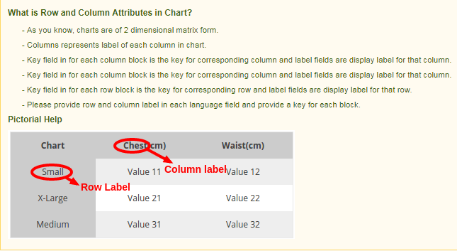
E. Libellé X/Y : Ce champ permet à l’administrateur du commerce électronique de définir les étiquettes dans plusieurs langues. L’administrateur peut saisir une étiquette / un texte différent pour chaque affichage du tableau des tailles. Cette étiquette sera affichée pour l’axe xy commun du graphique.
F. Étiquettes de ligne : Les étiquettes de ligne sont utilisées pour étiqueter les lignes du tableau des tailles. Saisissez un nom unique pour les lignes du graphique. Le marchand du magasin peut ajouter ou supprimer des lignes selon les besoins.
G. Libellés des colonnes : Cette étiquette est utilisée pour étiqueter les colonnes du tableau des tailles de produit, c’est-à-dire que l’administrateur peut entrer le nom des colonnes ici. Les commerçants de la boutique Magento 2 peuvent ajouter ou supprimer des colonnes selon leur choix. 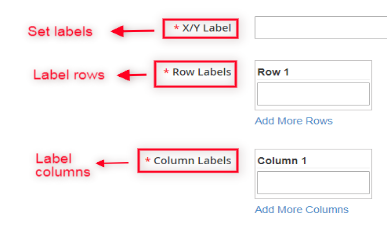
4.1.3 Comment prévisualiser les ensembles d’attributs disponibles ?
En utilisant l’action de prévisualisation de l’extension de lien Magento 2 Size Chart, le serveur affichera un instantané du tableau des tailles en fonction des attributs actuels définis comme indiqué ci-dessous :
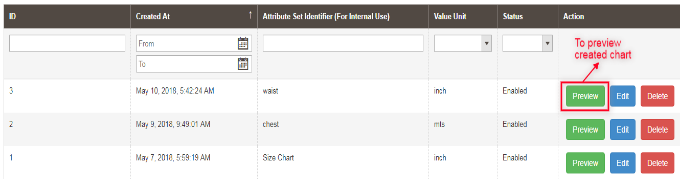
Une fois que le propriétaire de la boutique Magento 2 clique sur le bouton Aperçu, une fenêtre contextuelle de format matriciel apparaîtra affichant le tableau des tailles créé :
4.1.4 Comment modifier le jeu d’attributs disponibles ?
Dans le module de catalogue de taille Magento 2, l’action de modification permet à l’administrateur du magasin Magento 2 de modifier les attributs déjà créés. L’administrateur du magasin est autorisé à apporter des modifications aux ensembles d’attributs disponibles.

Après avoir ouvert l’action d’édition, la page Web suivante apparaîtra avec des champs d’édition d’ensemble d’attributs :
4.1.5 Comment supprimer un jeu d’attributs existant ?
Les ensembles d’attributs peuvent être supprimés de la page de liste des ensembles d’attributs ou de la page d’édition des ensembles d’attributs. L’action de suppression fournie par l’addon Magento 2 Size Chart Popup est utilisée par les propriétaires de magasins pour supprimer définitivement tout attribut du système.
Remarque: Les vendeurs de commerce électronique doivent garder à l’esprit que si les ensembles d’attributs sont supprimés, les tableaux de taille associés à ces attributs seront également supprimés. Ceci est fait pour éviter tout problème d’incohérence des données.
4.2 Tableaux des tailles
Knowband fournit l’extension de guide des tailles Magento 2 qui propose un sous-menu “Tableaux des tailles” où les propriétaires de magasins peuvent facilement créer et personnaliser les tableaux des tailles en utilisant l’un des ensembles d’attributs créés dans la dernière section “Ensembles d’attributs de graphique”.
4.2.1 Liste des tableaux de tailles
Chaque fois que le marchand e-commerce Magento 2 ouvre le sous-menu ‘SIZE CHART’, il sera redirigé vers une page Web où tous les tableaux de tailles créés précédemment seront affichés comme indiqué dans l’instantané ci-dessous :
4.2.2 Comment ajouter un nouveau tableau des tailles ?
Il y a un bouton “AJOUTER UN NOUVEAU” dans le coin supérieur droit de la page de liste des tableaux de tailles de l’extension de tableau des tailles de produits Magento 2. Cliquez sur ce bouton pour ajouter un nouveau graphique. L’ajout et la mise à jour des tableaux de tailles ont été décrits avec les détails appropriés dans la section suivante.
En cliquant sur ce lien, les vendeurs en ligne de Magento 2 obtiendront le formulaire de configuration des tableaux de tailles comme indiqué dans l’instantané ci-dessous :
Des champs:
A.Statut : Ce champ contient une liste déroulante de statut. C’est un champ obligatoire et sera désactivé par défaut.
B. Définir l’identifiant : Les identificateurs sont essentiellement utilisés pour fournir des noms/étiquettes au tableau des tailles.
C.Ensemble d’attributs : Ce champ est également obligatoire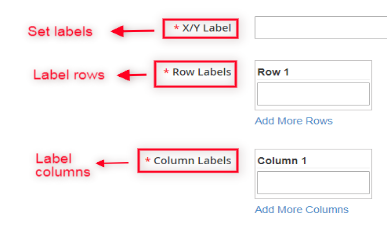 y pour les propriétaires de magasins et est utilisé pour sélectionner l’ensemble d’attributs liés à la création du tableau des tailles.
y pour les propriétaires de magasins et est utilisé pour sélectionner l’ensemble d’attributs liés à la création du tableau des tailles.
Valeurs D.Chart : Une fois que les ensembles d’attributs sont sélectionnés au point ci-dessus, l’administrateur du magasin Magento 2 peut entrer les valeurs du tableau dans cette section.
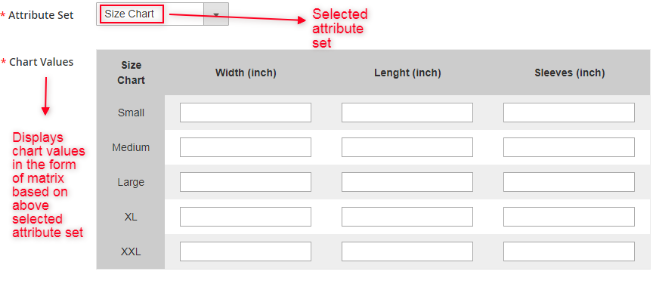
Les vendeurs en ligne Magento 2 doivent remplir les valeurs correspondantes de l’autre vue du magasin. Le tableau avec les valeurs et les spécifications saisies par l’administrateur sera affiché dans le front-end.
E.Instruction/Guidage : Ce champ est un champ obligatoire et le tableau des tailles sera affiché sous l’administrateur du magasin de contenu fournira en écrivant dans ce champ. Les commerçants de la boutique Magento 2 peuvent fournir des conseils ou des instructions supplémentaires sous forme d’aide illustrée sur le tableau des tailles aux clients. Ce champ est spécifique à la vue du magasin et l’administrateur doit fournir un contenu approprié pour chaque champ.
Remarque: Une variable “{{size chart}}” est écrite dans le champ d’instruction. Cette variable sera remplacée par le tableau des tailles correspondant affiché sur le front-end. La suppression de cette variable du champ d’instructions entraînera des problèmes, mais sa position peut être modifiée dans le champ d’instructions selon les besoins.
4.2.3 Comment prévisualiser le tableau des tailles disponibles ?
En utilisant l’option d’aperçu disponible sur l’addon Magento 2 Product Size chart, le serveur affichera une fenêtre contextuelle avec un aperçu du tableau des tailles créé. Tout tableau des tailles disponible dans la liste des tableaux des tailles peut être prévisualisé par l’administrateur du magasin.
Une fois que l’administrateur du magasin a cliqué sur le bouton d’aperçu, une fenêtre contextuelle de format matriciel apparaîtra affichant le tableau des tailles créé avec les mesures de lignes et de colonnes disponibles, comme indiqué dans l’écran ci-dessous :
4.2.4 Comment modifier le tableau des tailles existant ?
L’addon Magento 2 Size Chart Popup permet également de modifier les tableaux de taille existants. Les propriétaires de magasins Magento 2 peuvent cliquer sur l’action Modifier comme indiqué dans l’instantané ci-dessous afin de modifier les tableaux de taille déjà créés –
Cette option de modification redirigera les vendeurs en ligne vers une interface à partir de laquelle les tableaux de tailles peuvent être configurés en conséquence. Ce formulaire d’édition des tableaux de taille est affiché dans l’instantané suivant :
4.2.5 Comment supprimer un tableau des tailles existant
Si l’administrateur du magasin Magento 2 souhaite supprimer un tableau des tailles créé précédemment, cela peut être fait en utilisant l’action Supprimer comme indiqué dans l’instantané ci-dessous :
4.3 Tableaux des catégories
Les propriétaires de magasins Magento 2 peuvent facilement créer et mettre à jour la cartographie des tableaux de taille de produit avec plusieurs catégories de produits disponibles sur le site Web à l’aide du plug-in de tableau de taille de produit Magento 2 de Knowband. L’administrateur du magasin peut attribuer/mapper le tableau des tailles créé dans les catégories de produits requises à partir de l’interface fournie :
4.3.1 Comment attribuer des tableaux de tailles à une nouvelle catégorie de produits ?
Knowband fournit l’extension de guide des tailles Magento 2 permettant aux marchands de commerce électronique de cartographier les tableaux de tailles avec la nouvelle catégorie de produits disponible. Il y a un bouton “Ajouter un nouveau” présent dans le coin supérieur droit de la page de liste du tableau des catégories. Avec ce bouton, l’administrateur peut attribuer n’importe quel tableau de taille à une nouvelle catégorie. Les différents champs de cette section sont décrits ci-dessous :
Chaque fois que le propriétaire du magasin Magento 2 clique sur le bouton “Ajouter un nouveau”, il est redirigé vers la page de mappage où tous les graphiques peuvent être attribués à une nouvelle catégorie de produits ou peuvent être modifiés en conséquence, comme indiqué dans l’instantané ci-dessous :
Des champs:
A.Statut : Il contient une liste déroulante des statuts disponibles. Sélectionnez activer pour utiliser cette fonctionnalité, mais par défaut, elle sera définie comme désactivée.
B.Catégorie : Il s’agit également d’un champ obligatoire qui contient la liste des catégories de produits disponibles. Au départ, aucune catégorie ne sera sélectionnée. L’administrateur peut choisir la catégorie pour mapper le tableau des tailles. Le tableau des tailles sera affiché sur les pages produits de la catégorie sélectionnée.
C. Tableau des tailles : Ce champ obligatoire contient la liste des tableaux de taille actifs créés par les propriétaires de magasins Magento 2. Sélectionnez le tableau des tailles que vous souhaitez afficher dans les pages produits de la catégorie sélectionnée.
4.3.2 Comment prévisualiser le graphique des catégories ?
En utilisant l’action de prévisualisation des tableaux de catégories de l’extension du guide des tailles Magento 2, les vendeurs en ligne peuvent consulter l’aperçu du tableau de catégories sélectionné avec des instructions détaillées.
Chaque fois que les propriétaires de magasins Magento 2 utilisent l’action de prévisualisation, une fenêtre contextuelle s’affiche avec le tableau des tailles ci-joint de la catégorie associée, comme indiqué dans l’instantané ci-dessous :
4.3.3 Comment modifier un tableau de catégories existant ?
Les propriétaires de magasins Magento 2 peuvent modifier le mappage du tableau des catégories en cliquant sur le bouton Modifier disponible sur la page Web de la liste des tableaux des catégories de l’extension de lien Tableau des tailles Magento 2, comme indiqué dans l’instantané suivant :
Chaque fois que le commerçant de la boutique Magento 2 ouvre le lien de modification, il est redirigé vers la page Web d’édition du graphique de catégorie suivante. Ici, l’état du tableau, le tableau des tailles, les catégories de produits sont sélectionnés comme indiqué dans l’instantané suivant :
4.3.4 Comment supprimer le tableau des tailles de catégorie de la page de liste ?
L’extension Magento 2 Size Chart Popup permet au propriétaire du magasin Magento 2 d’activer l’option de suppression afin de supprimer à tout moment le tableau des tailles de la page de liste des tableaux de catégories. La cartographie cartographique peut être supprimée à la fois de la page de liste ou de la page d’édition.
4.4 Tableaux des produits
Les commerçants de la boutique Magento 2 peuvent créer et mettre à jour le mappage des tableaux de tailles avec les produits correspondants à l’aide de l’addon du catalogue de tailles Magento 2.
4.4.1 Liste des tableaux de produits
Knowband fournit une extension de tableau de taille de produit, à travers laquelle l’administrateur du magasin Magento 2 peut accéder “Tableau des produits“, qui redirige vers une page où tous les mappages de tableaux de tailles sont effectués avec plusieurs catégories de produits et s’affiche comme indiqué dans l’instantané ci-dessous :
4.4.2 Comment ajouter un nouveau graphique de produit ou attribuer un graphique à un nouveau produit ?
Pour ajouter un nouveau tableau de produits, un bouton “Ajouter un nouveau” est fourni dans le coin supérieur droit de la page de liste de produits à travers lequel l’administrateur du magasin peut ajouter un nouveau mappage du tableau des tailles à un produit à tout moment, comme indiqué dans l’instantané suivant :
Dans l’extension du guide des tailles Magento 2, le bouton Ajouter nouveau est essentiellement utilisé pour attribuer des tableaux de tailles avec de nouveaux produits, comme indiqué dans l’instantané ci-dessous :
Des champs:
A.Statut : Il s’agit d’un menu déroulant de statut et d’un champ obligatoire qui est défini comme désactivé par défaut.
B.Produit : Sélectionnez le produit auquel vous souhaitez mapper le tableau des tailles. Initialement, aucun produit ne sera sélectionné, mais l’administrateur peut en choisir un dans le menu.
C. Tableau des tailles : Il s’agit également d’une liste déroulante de tableaux de tailles actifs créés par l’administrateur et également d’un champ obligatoire. Sélectionnez le tableau des tailles que vous souhaitez afficher sur les pages produits.
4.4.3 Aperçu du tableau des produits existants
Le module de catalogue de taille Magento 2 a une action de prévisualisation, le serveur affichera un aperçu des tableaux de produits sélectionnés aux propriétaires de magasins Magento 2 avec des instructions détaillées.
L’action d’aperçu fournie affichera l’aperçu du tableau des tailles avec les instructions définies pour les vendeurs en ligne Magento 2, comme indiqué dans la capture d’écran ci-dessous :
4.4.4 Modifier le tableau des tailles de produit
L’extension de tableau de taille de produit Magento 2 fournit un “lien Modifier” sur la page de liste des tableaux de produits grâce auquel les marchands de commerce électronique Magento 2 peuvent modifier très facilement les tableaux de tailles de produits disponibles. Les propriétaires de magasins Magento 2 peuvent également utiliser cette action pour modifier tout mappage existant avec les produits disponibles.
À l’aide de l’action Modifier le tableau des tailles de produit, l’administrateur du magasin peut vérifier l’aperçu des graphiques sélectionnés avec des instructions détaillées, comme indiqué dans l’instantané ci-dessous :
4.4.5 Suppression du tableau des tailles de produit
L’addon de lien Magento 2 Size Chart permet aux marchands en ligne de supprimer tout mappage de tableau des tailles du produit chaque fois que nécessaire. Cet objectif peut être atteint en utilisant l’option de suppression fournie sur le backend du site Web.
4.4.6 Cartographie du tableau des tailles sur la page du produit
Les tableaux de tailles peuvent également être mappés avec les produits sur la page de modification du produit. L’administrateur du magasin Magento 2 peut également modifier le mappage des tableaux de tailles à partir de la section Produits via l’onglet “Tableau des tailles”.
Avec l’aide de l’extension Magento 2 Size Chart Popup, les vendeurs en ligne Magento 2 peuvent facilement attribuer n’importe quel tableau des tailles aux produits correspondants. S’il n’y a pas de changement dans la valeur du champ, aucun tableau des tailles ne sera attribué aux produits. Si l’administrateur ne souhaite pas attribuer de graphique à un produit, il peut le laisser sans modifier aucune valeur dans cette section.
5.Interface client
Les clients Magento 2 ne peuvent accéder aux tableaux de tailles que via la page produit disponible sur le front-end du site Web.
5.1 Tableau des tailles sur la page du produit
Lorsque l’administrateur du magasin Magento 2 active les tableaux de tailles avec les produits, l’option “Afficher le tableau des tailles” apparaîtra juste en dessous des détails du produit. Le client peut facilement accéder aux tableaux de tailles associés aux différents produits et améliorer son expérience d’achat.
Après la configuration complète de l’extension du tableau des tailles de produit Magento 2, l’option “Afficher le tableau des tailles” apparaîtra sous le nom du produit avec laquelle l’utilisateur peut vérifier la taille du produit avant son achat.
Lorsque le client ouvre l’option “Afficher le tableau des tailles”, la fenêtre suivante s’affiche contenant le tableau des tailles attribué à ce produit :
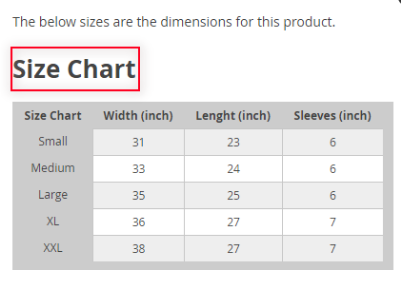 Pour plus d’informations sur cette extension de catalogue de taille Magento 2 :
Pour plus d’informations sur cette extension de catalogue de taille Magento 2 :
Tableau des tailles du produit Knowband Magento 2 Lien du module : https://www.knowband.com/magento-2-product-size-chart
Extension de catalogue de taille Knowband Magento 2 Lien de démonstration d’administration : https://ma2demo1.knowband.com/manager/admin/index/index/key/685175744e8c9a674b5ef27a0ea689fbb127f083393a74cc8ca98004cb707ded/
Tableau des tailles du produit Knowband Magento 2 Lien de démonstration avant : https://ma2demo1.knowband.com/
S’il vous plaît contactez-nous au support@knowband.com pour toute requête ou demande de modification personnalisée selon les besoins de votre entreprise.